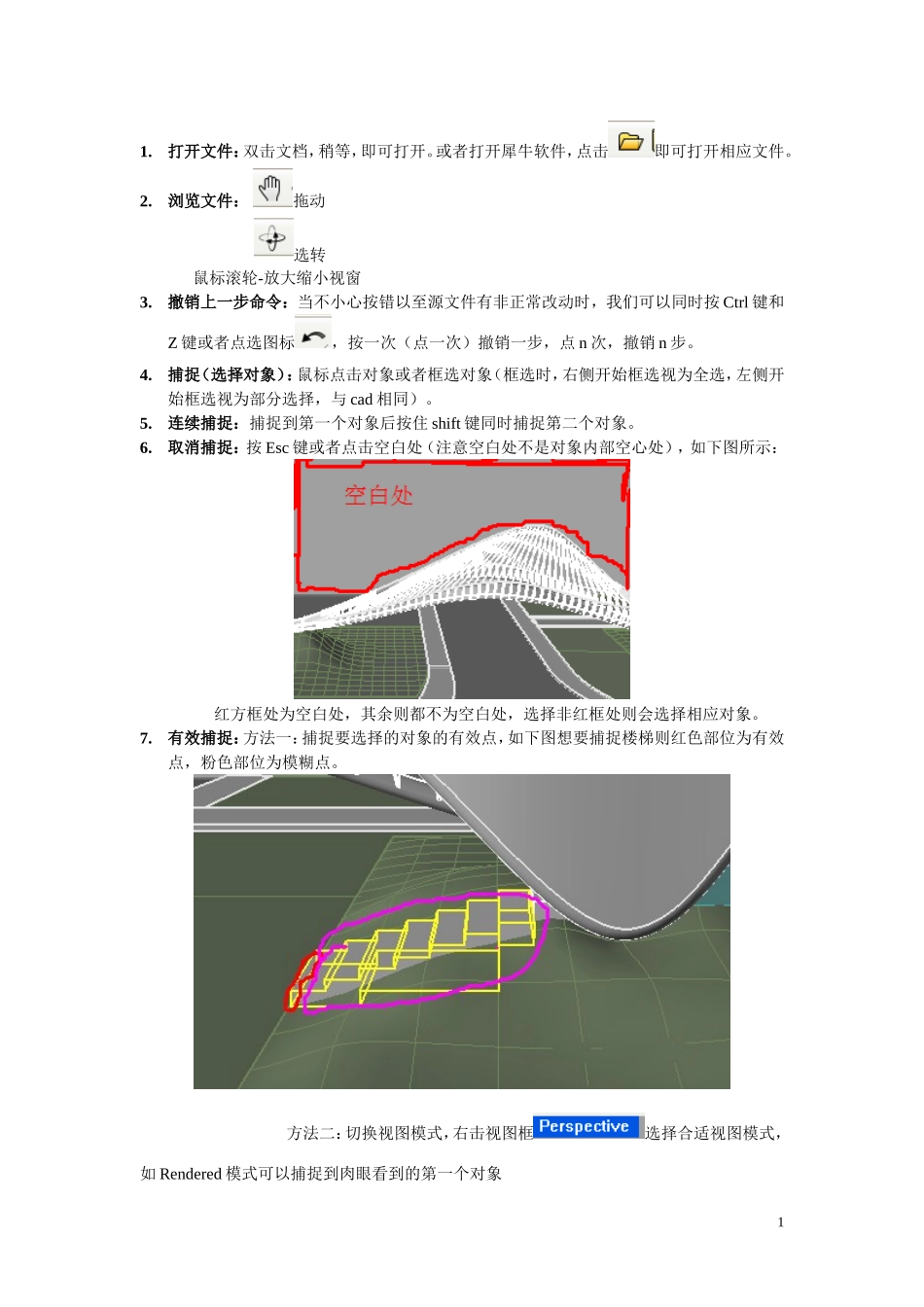1.打开文件:双击文档,稍等,即可打开。或者打开犀牛软件,点击即可打开相应文件。2.浏览文件:拖动选转鼠标滚轮-放大缩小视窗3.撤销上一步命令:当不小心按错以至源文件有非正常改动时,我们可以同时按Ctrl键和Z键或者点选图标,按一次(点一次)撤销一步,点n次,撤销n步。4.捕捉(选择对象):鼠标点击对象或者框选对象(框选时,右侧开始框选视为全选,左侧开始框选视为部分选择,与cad相同)。5.连续捕捉:捕捉到第一个对象后按住shift键同时捕捉第二个对象。6.取消捕捉:按Esc键或者点击空白处(注意空白处不是对象内部空心处),如下图所示:红方框处为空白处,其余则都不为空白处,选择非红框处则会选择相应对象。7.有效捕捉:方法一:捕捉要选择的对象的有效点,如下图想要捕捉楼梯则红色部位为有效点,粉色部位为模糊点。方法二:切换视图模式,右击视图框选择合适视图模式,如Rendered模式可以捕捉到肉眼看到的第一个对象1方法三:变换视窗角度,方便选择8.捕捉特定对象:例如捕捉下图的黄色“叶片”第一步:选择点击叶片所在处,图上显示出不止叶片一个对象,则确定下一步要解组。2第二步:解组,在上一步的基础上点击进行解组,之后再次点击叶子处,效果如下图:第三步:继续解组到只剩下叶子一片。39.捕捉特定对象并只显示此对象:例如下图的所有“叶子”第一步:解组之后选择所有叶子,4第二步:长按(隐藏)出来一个小菜单,选择(反向隐藏)即可显示选择的部分,隐藏其余部分。10.工作视窗:介绍一下软件界面的编辑界面的工作视窗,如下图红色区域。Top:顶视图,Perspective:透视图,Front:前视图,Right:右视图。一般顶视图,前视图,右视图不要去旋转,这样可以利用者3个视图描述清楚对象,我们一般选择透视图来进行对我们要看的对象的选装,移动等操作,例如下图我门看传达室部分。第一步:双击,在透视图中操作。5第二步:选择传达室部分,并只显示它。并双击,返回到四视图11.截图:右击选择Capture中的ToFile。选择好保存路径,保存格式(一般图片都是JPEG格式)和文件名,点击保存即可。12.13.6